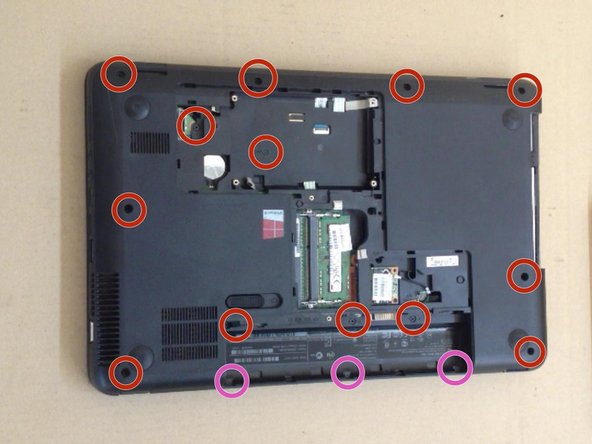Introduction
Si votre système surchauffe, nous allons vous montrer comment démonter le Compaq Presario CQ58, nettoyer du système de refroidissement/ventilateur et changer la pâte thermique.
Ce dont vous avez besoin
Vidéo d'introduction
-
-
Éteignez l’ordinateur portable et retirez la batterie.
-
Retirez le cache mémoire.
-
-
Pour remonter votre appareil, suivez ces instructions dans l’ordre inverse.
Pour remonter votre appareil, suivez ces instructions dans l’ordre inverse.
Annulation : je n'ai pas terminé ce tutoriel.
9 autres ont terminé cette réparation.
Merci à ces traducteurs :
100%
Ces traducteurs nous aident réparer le monde ! Vous voulez contribuer ?
Commencez à traduire ›
7 commentaires
A brilliant demonstration really clear and well photographed, only one problem how the !&&* do you get the screws undone mine seem fixed solid
please let me into the secret if there is one.
thanks for the demo anyway.
JF.
Thanks for this!
My Son and I have just successfully removed, cleaned and replaced the fan in his laptop by following the instructions above.
Great work.
Thank you a lot !!!!
I think i did something wrong? I completed all the steps but my fan (which is brand new) keeps making this scary loud wizzy noise instead of a hum and did i not tightem the screws enough or they to tight?? Please help!
Please ensure the fan metal case is not bent and ensure the fan is properly mounted. If this doesn’t solve your problem, your new fan is defective.
Brendan -
my CQ58 fan was just stuttering, not even a complete revolution. took laptop apart, barely any dust so replaced fan. Still nothing , just the same as before.
it did power up for a minute just once but then when i had put it all back together, with every screw back in, it went back to stuttering again.
3 times i’ve had this thing apart and no one seems to have had this issue on the net.
any suggestions before it’s thrown the length of the garden?